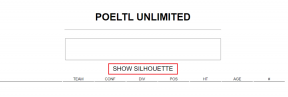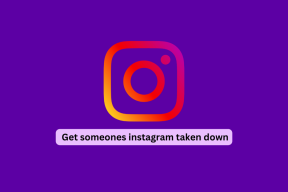Kuinka tallentaa ristiriitapuheluita PC: llä ja mobiililaitteella
Sekalaista / / October 18, 2023
Discord tarjoaa useita tapoja kommunikoida, mukaan lukien tekstiviestit ja puhelut. Ei kuitenkaan ole virallista tapaa tallentaa Discord-puheluita. Mutta sen ei pitäisi estää sinua tekemästä niin. Näytämme sinulle useita tapoja tallentaa Discord-puheluita millä tahansa laitteella.

Ennen kuin siirrymme eteenpäin, puhelun nauhoittaminen ilman toisen puolen puhujan suostumusta ei ole laillista monilla alueilla. Siksi kysy, onko käyttäjällä ongelmia keskustelujen tallentamisessa Discordissa. Kun tämä on poissa tieltä, tässä on kaikki tavat tallentaa ristiriitapuheluita.
Lue myös: Asiat, jotka sinun tulee tietää aloittaessasi Discordin käytön
Kuinka tallentaa ristiriitapuheluita PC: llä
On olemassa erilaisia tapoja äänittää äänipuheluita Discordissa. Olemme maininneet ne kaikki alla.
1. Xbox Game Barin käyttäminen Windowsissa
Xbox Game Bar on muokattavissa oleva pelipeitto Windowsissa, joka tarjoaa välittömän pääsyn moniin toimintoihin poistumatta nykyisestä ohjelmasta. Näin voit käyttää sitä keskustelujen tallentamiseen.
Vaihe 1: Avaa Xbox Game Bar Windows + G -näppäimillä.
Vaihe 2: Valitse Capture ja varmista, että mikrofonikuvake on käytössä.
Vaihe 3: Napsauta nyt ympyräkuvaketta aloittaaksesi nauhoituksen.
Huomautus: Lopeta tallennus painamalla lopetuspainiketta.
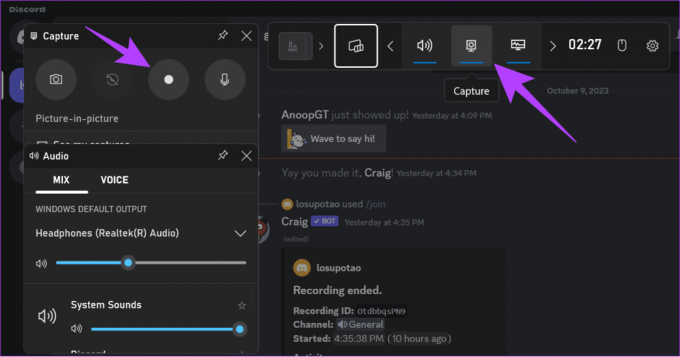
Avaa näytön tallennus
Vaihe 1: Avaa Tiedostonhallinta > valitse Videot.
Vaihe 2: Avaa Captures-kansio päästäksesi tallenteisiin.

Voit myös käyttää mitä tahansa muuta kolmannen osapuolen näytön tallennussovellus äänittääksesi äänipuhelut Discordissa.
2. Craig Botin käyttäminen
Craig Discord -botti, joka voi tallentaa äänikanavia. Se tarjoaa useita ominaisuuksia, kuten äänen tallentamisen moniraitana, äänitiedostojen erottamisen jokaiselle kaiuttimelle ja paljon muuta. Näin voit lisätä Craig-botin kanavallesi ja käyttää sitä:
Huomautus: Jos aloitat tallennuksen, botti ilmoittaa muille kanavan jäsenille, että botti tallentaa keskusteluja Discordissa.
Vaihe 1: Avaa Craig-bot käyttämällä alla olevaa linkkiä ja valitse "Kutsu Craig Discord-palvelimellesi".
Huomautus: Sinulla on oltava äänikanavasi Discord-palvelimella, jotta voit lisätä botin. Jos haluat tallentaa kanavan, johon kuulut, pyydä kanavasi järjestelmänvalvojaa lisäämään botti.
Avaa Craig-bot Discordille

Vaihe 2: Avaa pudotuslaatikko ja valitse palvelin, jolla on äänikanava, jonka haluat tallentaa.
Vaihe 3: Valitse nyt Jatka.
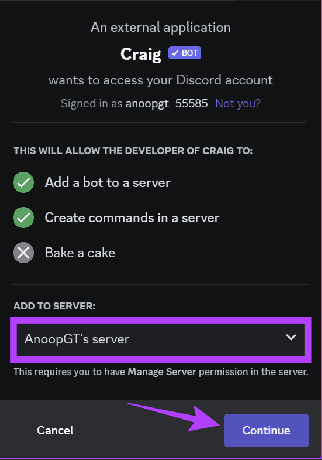
Vaihe 4: Vahvista napsauttamalla Valtuuta.
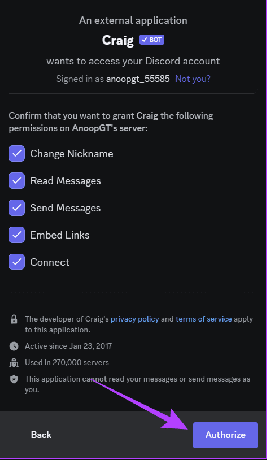
Vaihe 5: Vahvista tilisi vahvistaaksesi.
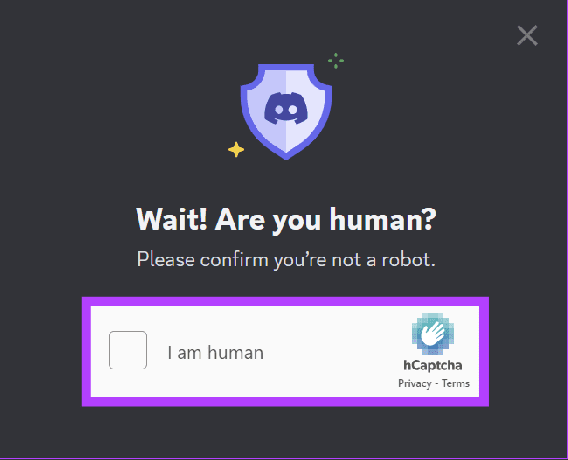
Vaihe 6: Palaa Discordiin > kirjoita /join ja aloita tallennus painamalla Enter.
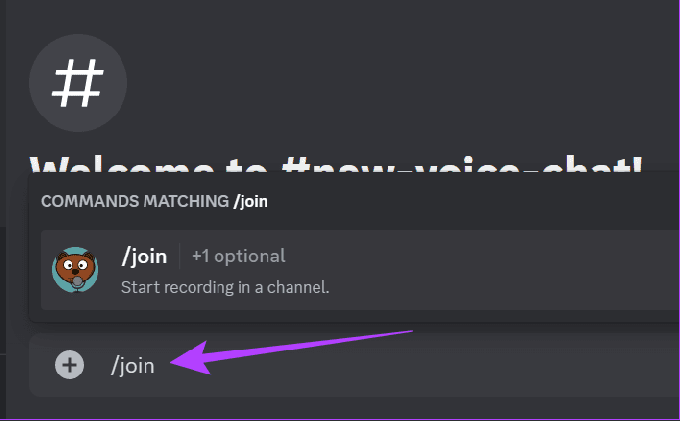
Botti tarjoaa monia muita komentoja käytettäväksi. Voit tarkistaa virallinen Craigin bot-komentosivu Lisätietoja.
Nauhoita Discord-puheluita iPhonella ja Androidilla
On mahdollista nauhoittaa Discord-puheluita iPhonella ja Androidilla. Tätä varten voit noudattaa mitä tahansa alla mainituista menetelmistä.
1. Sisäänrakennetun näytön tallentimen käyttäminen
Nykyään useimmissa Android-älypuhelimissa on sisäänrakennettu näytön tallennin. Meillä on jo ohje tallennusnäytöt iPhonessa ja Samsung Galaxy -puhelimet. Muiden Android-laitteiden tapaan toimi seuraavasti:
Huomautus: Vaiheet voivat vaihdella Android-älypuhelimen ja siinä käytettävän Android-version mukaan. Nämä vaiheet antavat kuitenkin sinulle karkean käsityksen.
Vaihe 1: Avaa Screen Recorder pika-asetuspaneelista ja valitse Tallenna ääni.
Vinkki: Jos et löydä näytön tallennusruutua, toimi näin mukauttaa pika-asetuksia valikosta.
Vaihe 2: Napauta Aloita.
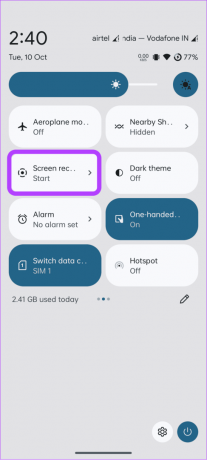
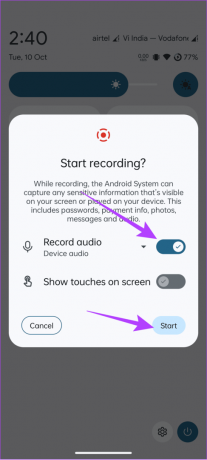
Näytön tallennus alkaa muutaman sekunnin kuluttua. Voit lopettaa tallennuksen avaamalla Pika-asetukset ja napauttamalla Pysäytä kohdasta Näytön tallennus.
2. Craig Botin käyttäminen
Craig-botti on Discord-botti, joka voidaan lisätä kanavallesi ja käyttää sitten Discord-puheluiden äänittämiseen. Sinun on oltava kanavan ylläpitäjä, jotta voit lisätä botin. Voit pyytää Discord-kanavan ylläpitäjää lisäämään botin, jos olet jäsen.
Huomautus: Kun aktivoit botin, se ilmoittaa kaikille ryhmän jäsenille, että se tallentaa puheluita Discordissa.
Vaihe 1: Avaa Craig alla olevasta linkistä ja napauta "Kutsu Craig Discord-palvelimellesi".
Avaa Craig-bot Discordille
Vaihe 2: Valitse pudotusvalikosta palvelin, jolla on äänikanava, jonka haluat tallentaa.
Vaihe 3: Napauta Jatka.

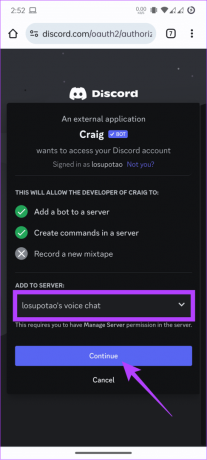
Vaihe 4: Vahvista ja vahvista tilisi valitsemalla Valtuuta.
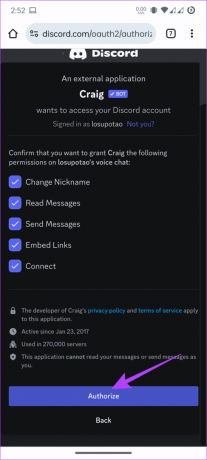

Vaihe 5: Käytä bottia kirjoittamalla /join ja paina sitten Lähetä aloittaaksesi nauhoituksen.
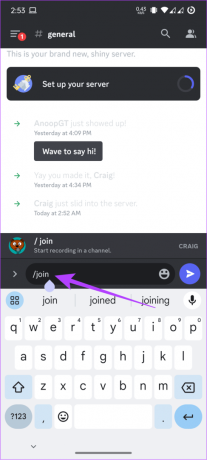
Usein kysytyt kysymykset ristiriitapuheluiden tallentamisesta
Vaikka Discord ei valvo keskustelujasi normaalisti, Discordin luottamus- ja turvallisuustiimi voi lukea yksityisille palvelimille lähetetyt viestit tutkittavaksi.
Ei, Discord ei salli vanhempien valvoa lapsensa puhelu- tai keskustelutietoja käyttäjien yksityisyyden suojaamiseksi.
Säilytä muistosi
Discord on loistava paikka viettää aikaa ystävien kanssa tai olla vuorovaikutuksessa yhteisön kanssa. Usein puhelussa on tietoja, jotka haluat säilyttää. Voit tehdä sen tallentamalla Discord-puhelut millä tahansa yllä olevista menetelmistä. Arvosta kuitenkin käyttäjän yksityisyyttä ja suostumusta tehdessäsi niin.
Päivitetty viimeksi 16. lokakuuta 2023
Yllä oleva artikkeli saattaa sisältää kumppanilinkkejä, jotka auttavat tukemaan Guiding Techiä. Se ei kuitenkaan vaikuta toimitukselliseen eheyteemme. Sisältö pysyy puolueettomana ja autenttisena.

Kirjoittanut
Anoop on sisällöntuottaja, jolla on yli 3 vuoden kokemus. GT: ssä hän käsittelee Androidia, Windowsia ja myös Applen ekosysteemiä. Hänen teoksiaan on esitetty monissa julkaisuissa, mukaan lukien iGeeksBlog, TechPP ja 91 mobiles. Kun hän ei kirjoita, hänet voidaan nähdä Twitterissä, jossa hän jakaa uusimmat päivitykset tekniikasta, tieteestä ja monista muista asioista.